
Vodič za korišćenje funkcija proizvoda
(Windows,Mac)
Pažljivo pročitajte ovo uputstvo pre nego što počnete da koristite
uređaj i sačuvajte ga za buduću upotrebu.
34UC97
www.lg.com
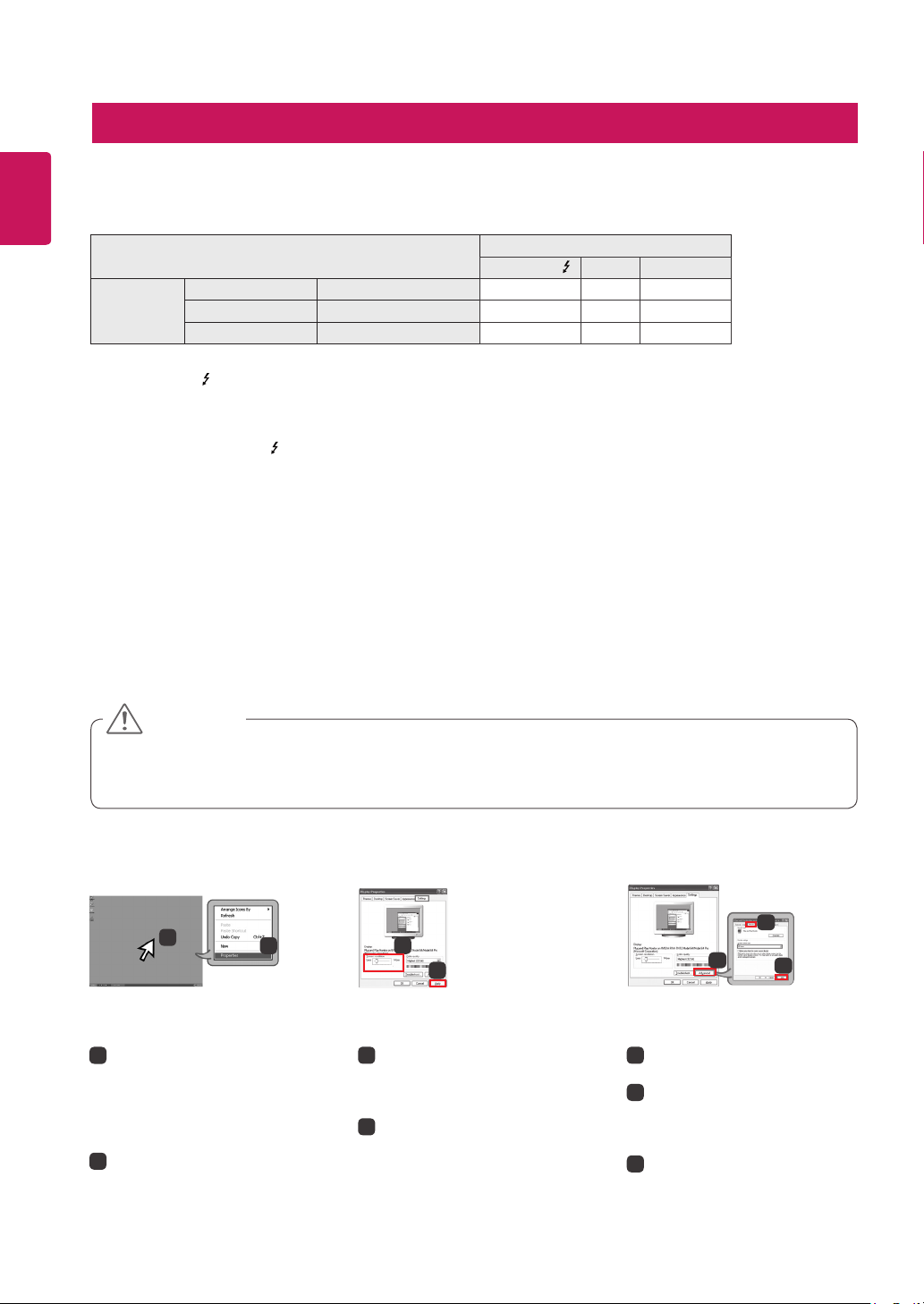
SRPSKI
3440 by 1440 pixels
2
Vodič za korišćenje funkcija proizvoda (Windows)
Sistemski zahtevi
Grafička kartica
Intel HD4400 ili novija verzija O O O
3440 x 1440
Thunderbolt ( ) priključak podržan je u operativnom sistemu Windows 7, Windoes 8 i novijim verzijama.
Da biste podesili rezoluciju na 3440 x 1440, možda će biti potrebno da podesite prilagođene postavke na kontrol-
AMD HD7000 ili novija verzija O O O
NVIDIA GTX 650 ili novija verzija O O O
Thunderbolt ( ) HDMI DisplayPort
Interfejs
noj tabli grafičke kartice ili da instalirate najnoviji upravljački program za grafičku karticu.
HDMI veza podržava rezolucije do 3440 x 1440 @ 50 Hz. Da biste koristili rezoluciju 3440 x 1440 @ 60 Hz,
upotrebite Thunderbolt ( ) ili DisplayPort priključak.
Podržane postavke podležu izmenama.
Mere predostrožnosti prilikom promene rezolucije
Ako grafička kartica nije podešena na preporučenu (optimalnu) rezoluciju, tekst može biti zamućen, ekran
zatamnjen, slika na ekranu isečena ili pogrešno postavljena.
Procedura konfiguracije može da se razlikuje u zavisnosti od računara i/ili operativnog sistema. Pored toga, neke
grafičke kartice možda ne podržavaju određene rezolucije. Ako je to slučaj, za pomoć se obratite proizvođaču
računara ili grafičke kartice.
Neke grafičke kartice možda ne podržavaju rezoluciju 3440 x 1440. Preporučuje se da koristite grafičku karticu
koja podržava rezoluciju 3440 x 1440. Čak i ako podesite rezoluciju 3440 x 1440 na računaru, slika koja se šalje
sa računara možda neće biti u toj rezoluciji.
OPREZ
Način podešavanja može se razlikovati u zavisnosti od računara i operativnog sistema. U zavisnosti od performansi
grafičke kartice, možda nećete moći da izaberete određene rezolucije. U tom slučaju, pogledajte korisnički
priručnik računara i/ili grafičke kartice.
Windows XP
1
2
1. KORAK 2. KORAK 3. KORAK
1
Pomerite pokazivač miša
na praznu oblast na ekranu
operativnog sistema Windows
(na kojoj se ne nalaze ikone
ili traka zadataka) pa kliknite
desnim tasterom miša.
2
Kada se pojavi iskačući meni,
kliknite na „Properties“
(Svojstva).
3
3440 by 1440 pixels
3440 by 1440 pixels
3
Otvorite meni „Settings“
4
(Postavke) pa izaberite
optimalnu rezoluciju.(3440 x
1440)
4
Kliknite na dugme [Apply]
(Primeni) da biste završili sa
podešavanjem rezolucije.
3440 by 1440 pixels
3440 by 1440 pixels
5
Izaberite dugme [Advanced]
(Napredno).
6
Nakon izbora monitora, izaberite
vertikalnu frekvenciju od 50 Hz
ili 60 Hz u okviru opcije „Brzina
osvežavanja ekrana (S)“.
7
Kliknite na dugme [Apply]
(Primeni) da biste završili sa
podešavanjem optimalne
frekvencije.
6
5
7
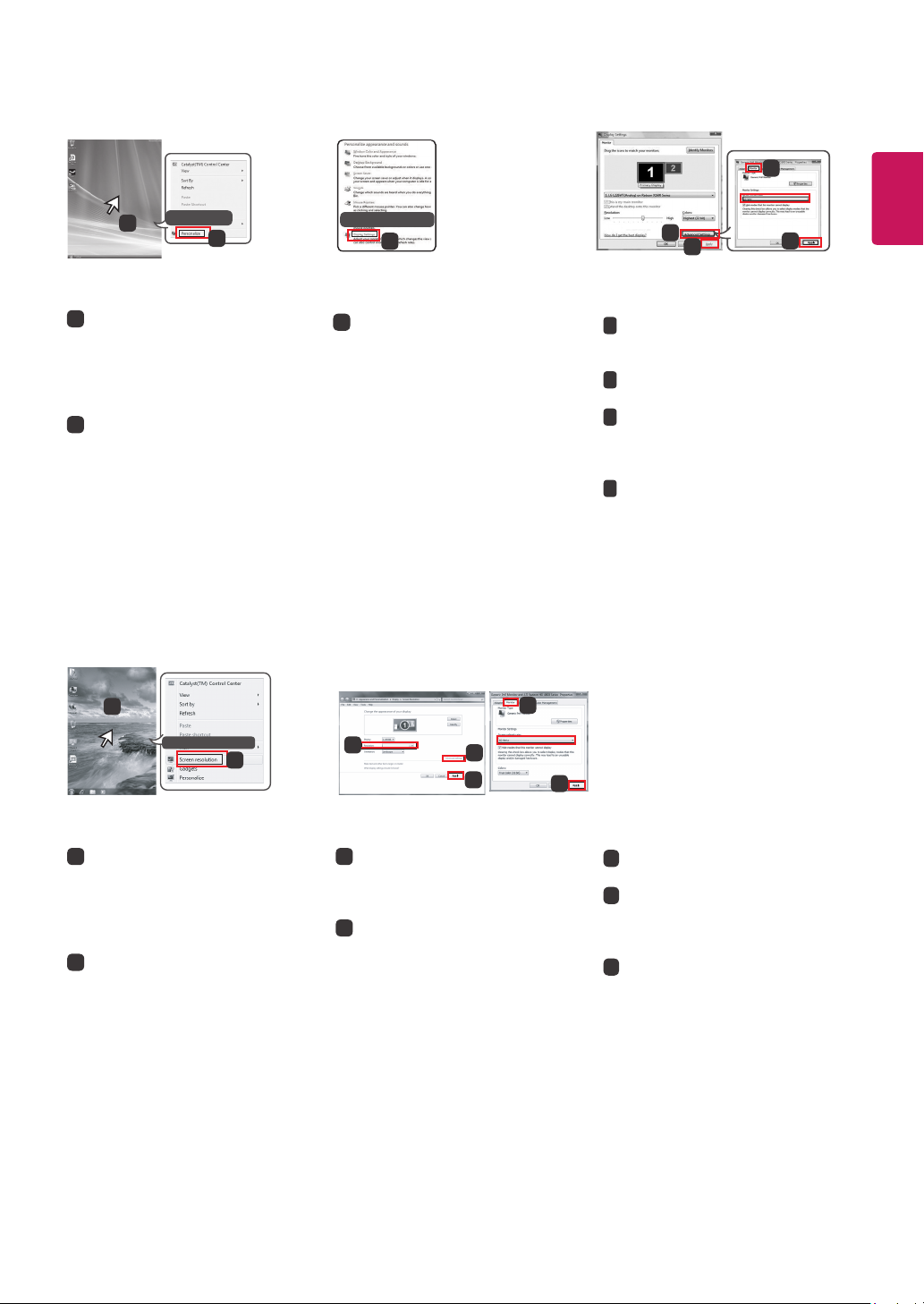
Windows Vista
3
Personalize
1
2
1. KORAK
1
Pomerite pokazivač miša
na praznu oblast na ekranu
operativnog sistema Windows
(na kojoj se ne nalaze ikone
ili traka zadataka) pa kliknite
desnim tasterom miša.
2
Kada se pojavi iskačući meni,
kliknite na „Personalize“
(Prilagodi).
Windows 7, Windows 8
Display Settings
3
3
Izaberite meni „Display settings“
(Postavke ekrana) pa izaberite
optimalnu rezoluciju.(3440 x
1440)
6
2560 by 1440 pixels
3440 by 1440 pixels
5
4
7
3. KORAK2. KORAK
Kliknite na dugme [Apply]
4
(Primeni) da biste završili sa
podešavanjem rezolucije.
Izaberite dugme [Advanced]
5
(Napredno).
Nakon izbora monitora, izaberite
6
vertikalnu frekvenciju od 50 Hz
ili 60 Hz u okviru opcije „Brzina
osvežavanja ekrana (S)“.
Kliknite na dugme [Apply]
7
(Primeni) da biste završili sa
podešavanjem optimalne
frekvencije.
SRPSKI
1
Screen resolution
2
3440 x 1440 (recommended)
3
5
4
6
7
1. KORAK 2. KORAK 3. KORAK
1
Pomerite pokazivač miša
na praznu oblast na ekranu
operativnog sistema Windows
(na kojoj se ne nalaze ikone
ili traka zadataka) pa kliknite
desnim tasterom miša.
2
Kada se pojavi iskačući meni,
kliknite na „Screen resolution“
(Rezolucija ekrana).
3
Otvorite meni „Settings“
(Postavke) pa izaberite
optimalnu rezoluciju.(3440 x
1440)
4
Kliknite na dugme [Apply]
(Primeni) da biste završili sa
podešavanjem rezolucije.
5
Izaberite dugme [Advanced]
(Napredno).
6
Nakon izbora monitora, izaberite
vertikalnu frekvenciju od 50 Hz
ili 60 Hz u okviru opcije „Brzina
osvežavanja ekrana (S)“.
7
Kliknite na dugme [Apply]
(Primeni) da biste završili sa
podešavanjem optimalne
frekvencije.

SRPSKI
4
Uvod u softver za LG monitor/Sistemski zahtevi
Prioritet
Softver
Screen Split Opcionalno O O O O (32 bita) O (32 bita) O O
Upravljački program
monitora
Screen Split: Automatski deli ekran monitora prema željenom rasporedu.
Navedeni softver može se instalirati sa CD-a koji ste dobili uz proizvod ili ga možete preuzeti kao najnoviju verziju
instalacije
(neophodno/
opcionalno)
Opcionalno O O O O O O O
Thunderbolt
sa Veb lokacije kompanije LG Electronics.
Grafička kartica: Preporučuje se da koristite grafičku karticu koja podržava rezoluciju 3440 x 1440.
Podržani interfejs Podržani OS
Win XP
( )
DisplayPort HDMI
(Thunderbolt
kabl se ne dobija
u kompletu)
kabl se ne dobija
Win Vista
(Thunderbolt
u kompletu)
Win 7 Win 8
Upravljački program monitora
Prioritet instalacije (neophodno/opcionalno): Opcionalno
Namena: Podešavanje rezolucije i frekvencije monitora.
Instalacija
Instalacija sa CD-a koji ste dobili uz proizvod.
: Vložte dodaný disk CD suživatelskou příručkou do jednotky CD vpočítači a nainstalujte ovladače.
Preuzimanje sa Veb lokacije kompanije LG Electronics
: Posetite veb-lokaciju kompanije LG Electronics (www.lg.com) i preuzmite najnoviji upravljački za svoj model.

Screen Split (softver za deljenje ekrana monitora)
5
Prioritet instalacije (neophodno/opcionalno): Op-
cionalno
Namena: Automatski deli ekran monitora prema
željenom rasporedu. (2 segmenta, 3 segmenta ili
4 segmenta).
Instalacija
Instalacija sa CD-a koji ste dobili uz proizvod.
: CD sa softverom koji ste dobili u kutiji sa
proizvodom umetnite u CD jedinicu na računaru i
instalirajte Screen Split
Preuzimanje sa Veb lokacije kompanije LG Elec-
tronics
: Posetite veb-lokaciju kompanije LG Electronics
(www.lg.com) i preuzmite najnoviji softver za svoj
model.
Odaberite „Screen Split“ na glavnom ekranu CD-a sa
softverom.
Pokretanje
1
Dvaput kliknite na ikonu prečice na radnoj površini ili
2
Kliknite na ikonu u sistemskoj paleti u donjem
desnom uglu ekrana računara.
1
2
Korišćenje
Više informacija o korišćenju softvera potražite u
pomoći za program.
1. Kliknite na ikonu u sistemskoj paleti u donjem desnom
uglu ekrana računara.
2. Izaberite željeni raspored na ekranu.
SRPSKI
Označite polje „I accept the terms of the agreement“
(Prihvatam uslove ugovora) na ekranu License
Agreement (Ugovor o licenciranju), a zatim kliknite na
dugme [Next] (Sledeće).
Kada se instalacija završi, ponovo pokrenite sistem.
3. Biće primenjen izabrani raspored za deljenje ekrana.

6
Dual Link-Up (funkcija PBP za monitor)
SRPSKI
Namena: Monitor istovremeno prikazuje sliku sa dva izvora.
Za funkciju Dual Link-Up potrebno je da jedan od dva izvora signala koja se koriste bude povezan preko priključka
HDMI.
Prikazana slika može da se razlikuje od korišćenog proizvoda.
Pokretanje
1. Povežite monitor na dva izvora signala.
2.Pritisnite upravljačko dugme na dnu monitora.
3. Aktivirajte režim PBP.
MaxxAudio
Menu PBP
Exit
Monitor off
1
1
4. Podesite postavke u skladu sa priključenim izvorima signala.
5. Funkcija DUAL LINK-UP biće primenjena.
Glavni ekran Podekran
PBP veza
HDMI 1 - O X X
Glavni ekran
(Levo)
Više informacija o korišćenju softvera potražite u korisničkom priručniku za proizvod.
Korisnički priručnik nalazi se na CD-u koji ste dobili uz proizvod, a može se preuzeti i sa Veb lokacije kompanije LG
HDMI 2 O - X X
DisplayPort O O - X
Tunderbolt ( )
HDMI 1 HDMI 2 DisplayPort
O O X -
Podekran (Desno)
Tunderbolt ( )
Electronics.

Vodič za korišćenje funkcija proizvoda (Mac)
7
Sistemski zahtevi
Grafička kartica
3400 x 1440 AMD
Mac računari možda ne podržavaju preporučenu rezoluciju ili neke funkcije. Više informacija potražite u brošuri sa
informacijama o podršci koju ste dobili uz Mac računar.
Na Thunderbolt ( ) priključak na Mac proizvodu možete povezati (lančanim povezivanjem) do dva dodatna moni-
tora.
Da biste podesili rezoluciju na 3440 x 1440, možda će biti potrebno da podesite prilagođene postavke na
kontrolnoj tabli grafičke kartice ili da instalirate najnoviji upravljački program za grafičku karticu.
HDMI veza podržava rezolucije do 3440 x 1440 @ 50 Hz. Da biste koristili rezoluciju 3440 x 1440 @ 60 Hz,
upotrebite Thunderbolt ( ) ili DisplayPort priključak.
Podržane postavke podležu izmenama.
Dual AMD FirePro
D300 / D500 / D700
Thunderbolt ( )
O O O
Interfejs
HDMI DisplayPort
Mere predostrožnosti prilikom promene rezolucije
Ako grafička kartica nije podešena na preporučenu (optimalnu) rezoluciju, tekst može biti zamućen, ekran zatamn-
jen, slika na ekranu isečena ili pogrešno postavljena.
Procedura konfiguracije može da se razlikuje u zavisnosti od računara i/ili operativnog sistema. Pored toga, neke
grafičke kartice možda ne podržavaju određene rezolucije. Ako je to slučaj, za pomoć se obratite proizvođaču
računara ili grafičke kartice.
Neke grafičke kartice možda ne podržavaju rezoluciju 3440 x 1440. Preporučuje se da koristite grafičku karticu
koja podržava rezoluciju 3440 x 1440. Čak i ako podesite rezoluciju 3440 x 1440 na računaru, slika koja se šalje
sa računara možda neće biti u toj rezoluciji.
Mac
1. korak
1. Na traci Doc (Dokument) kliknite na ikonu System
Preferences (Sistemski izbori).
3. korak
4. Na kartici Display (Ekran) izaberite opciju Best for
display (Najbolje za monitor). Ekran će biti podešen na
preporučenu rezoluciju (3440 x 1440).
SRPSKI
2. Kada se otvori prozor System Preferences (Sistemski
izbori), izaberite stavku „Display“ (Ekran).
2. korak
3. Izaberite opciju Scaled (Prilagođena razmera), a zatim
izaberite željenu rezoluciju (preporučena rezolucija:
3440x1440) i brzinu osvežavanja (50 Hz ili 60 Hz).
Podešavanje je završeno.

8
Dostupni proizvodi i operativni sistemi
SRPSKI
Softver
Screen Split Opcionalni O O O O X
Screen Split: Automatski deli ekran monitora prema željenom rasporedu.
Navedeni softver može se instalirati sa CD-a koji ste dobili uz proizvod ili ga možete preuzeti kao najnoviju verziju
Prioritet instalacije
(neophodno/
opcionalno)
Thunderbolt ( )
Podržani interfejs Podržani OS
DisplayPort HDMI Mac OS Linux
sa Veb lokacije kompanije LG Electronics.
Grafička kartica: Preporučuje se da koristite grafičku karticu koja podržava rezoluciju 3440 x 1440.
Dual Link-Up (funkcija PBP za monitor)
Namena: Monitor istovremeno prikazuje sliku sa dva izvora.
Za funkciju Dual Link-Up potrebno je da jedan od dva izvora signala koja se koriste bude povezan preko priključka
HDMI.
Prikazana slika može da se razlikuje od korišćenog proizvoda.
Pokretanje
1. Povežite monitor na dva izvora signala.
2.Pritisnite upravljačko dugme na dnu monitora.
3. Aktivirajte režim PBP.
MaxxAudio
Menu PBP
Exit
1
1
Monitor off
4. Podesite postavke u skladu sa priključenim izvorima signala.
5. Funkcija DUAL LINK-UP biće primenjena.
Glavni ekran Podekran
PBP veza
HDMI 1 - O X X
Glavni ekran
(Levo)
Više informacija o korišćenju softvera potražite u korisničkom priručniku za proizvod.
Korisnički priručnik nalazi se na CD-u koji ste dobili uz proizvod, a može se preuzeti i sa Veb lokacije kompanije LG
HDMI 2 O - X X
DisplayPort O O - X
Tunderbolt ( )
HDMI 1 HDMI 2 DisplayPort
O O X -
Podekran (Desno)
Tunderbolt ( )
Electronics.

Screen Split (softver za deljenje ekrana monitora)
9
Prioritet instalacije (neophodno/opcionalno): Opcio-
nalno
Namena: Automatski deli ekran monitora prema
željenom rasporedu. (2 segmenta, 3 segmenta ili 4
segmenta).
Instalacija
Instalacija sa CD-a koji ste dobili uz proizvod.
: CD sa softverom koji ste dobili u kutiji sa
proizvodom umetnite u CD jedinicu na računaru i
instalirajte softver Screen Split.
Preuzimanje sa Veb lokacije kompanije LG
Electronics
: Posetite veb-lokaciju kompanije LG Electronics
(www.lg.com) i preuzmite najnoviji softver za svoj
model.
1. Kada se pokrene program za instalaciju, kliknite na
dugme [Continue] (Nastavi). U toku instalacije biće
potrebno da prihvatite ugovor o licenciranju.
Pokretanje
Finder (Pretraga) Applications (Aplikacije)
Pokrenite program Screen Split
Kliknite na ikonu Screen Split na traci sa menijem.
Potražite program „Screen Split“ pomoću
Spotlight pretrage.
Korišćenje
Više informacija o korišćenju softvera potražite u
pomoći za program.
SRPSKI
2. Unesite administratorsku lozinku, pa kliknite na opciju
[Install Software] (Instaliraj softver).
3. Kliknite na [Close] (Zatvori) da biste dovršili instalaciju.
1. Kliknite na ikonu u sistemskoj paleti u donjem desnom
uglu ekrana računara.
2. Izaberite željeni raspored na ekranu.
3. Biće primenjen izabrani raspored za deljenje ekrana.
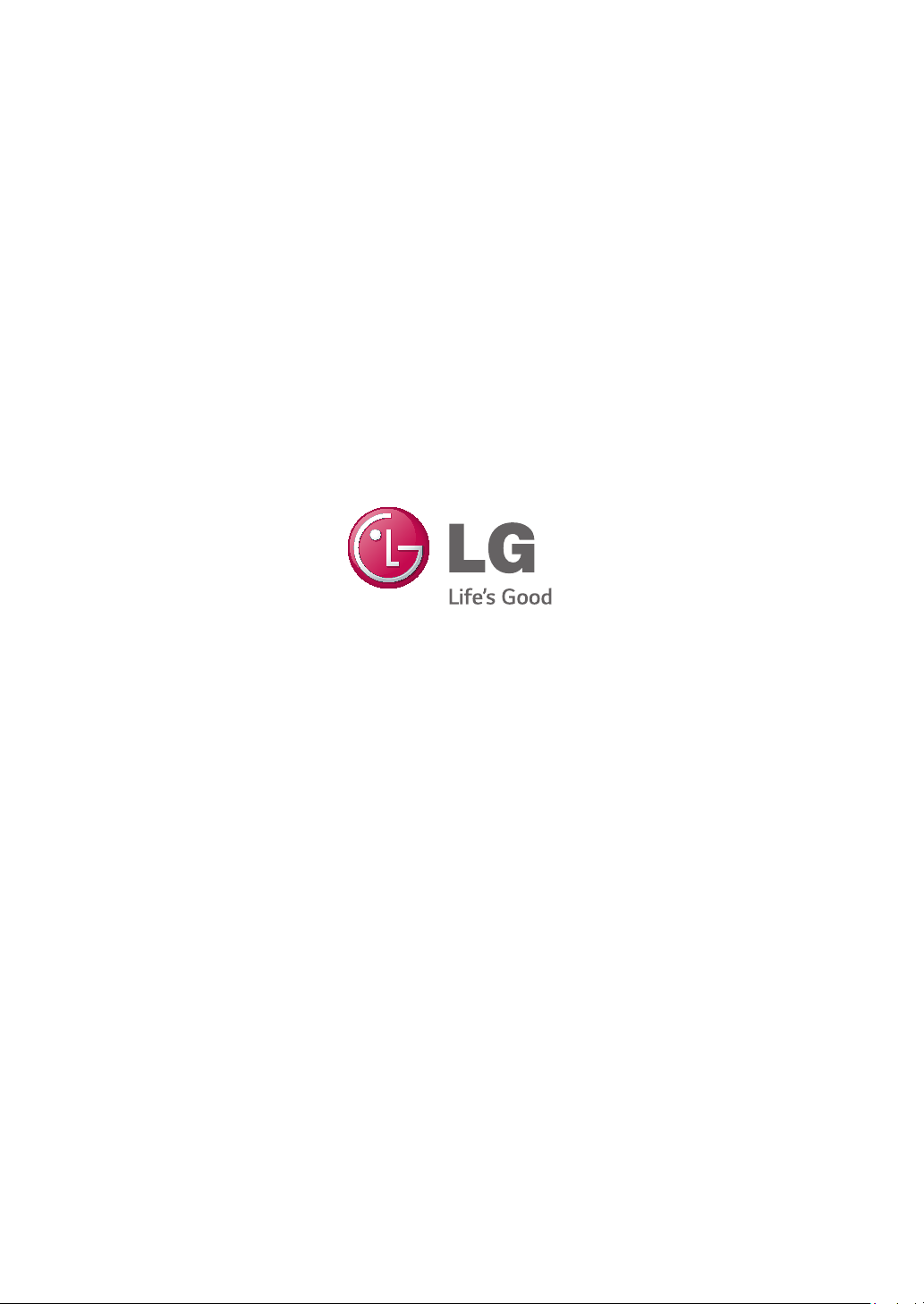
